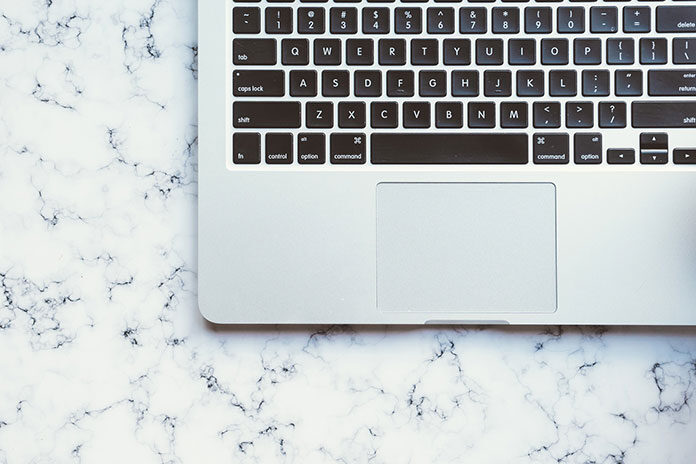Niecałe 700 milionów ludzi na całym świecie korzysta z systemu Windows 10. Jednak, jak w przypadku większości innowacyjnych technologii, nie wszyscy czerpią z niego takie same korzyści.
Choć nie ma wątpliwości, że Windows 10 to najpotężniejszy system operacyjny, jaki kiedykolwiek stworzyła firma Microsoft, jest on również najbardziej złożony, stanowiąc integralną część ekosystemu Microsoft 365.
Dostępny jako subskrypcja Windows-as-a-service i dostępny na wielu urządzeniach, Windows 10 oferuje rozwijającym się firmom doskonałą platformę do budowania bezpiecznego, nowoczesnego miejsca pracy. Aby jednak w pełni wykorzystać możliwości systemu Windows 10, trzeba mieć trochę „know-how”.
Przejmij kontrolę nad aktualizacjami
Aktualizacje systemu Windows 10 okazały się przeszkodą dla zapracowanych firm. Dzięki automatycznym aktualizacjom, Microsoft odciąża Cię z obowiązku aktualizowania aplikacji. Jednak komputery będą chciały się restartować w najbardziej niedogodnych momentach, co prowadzi do zwiększonego ryzyka utraty pracy. Na szczęście istnieje sposób, aby zmniejszyć częstotliwość tych aktualizacji i wybrać czas, w którym są one stosowane:
– Otwórz Ustawienia i przejdź do ‚Sieć i Internet’
– W Wi-Fi, kliknij „Opcje zaawansowane
– W sekcji „Połączenie metadane”, włącz przełącznik „Ustaw jako połączenie metadane”.
– Wróć do Ustawień i wybierz „Aktualizacje i zabezpieczenia”.
– Wybierz „Opcje zaawansowane”, a następnie użyj menu rozwijanego, aby wybrać „Powiadom, aby zaplanować ponowne uruchomienie” zamiast „Automatycznie”.
Skonfiguruj rozpoznawanie odcisków palców i twarzy
Jeśli Twoja firma chce poważnie podejść do kwestii cyberbezpieczeństwa, potrzebujesz dwuskładnikowego uwierzytelniania. To prawie gwarantuje, że osoba logująca się jest tym, za kogo się podaje. Nawet jeśli haker uzyska dostęp do hasła pracownika, nie będzie w stanie odblokować urządzenia. Bezpieczeństwo jest ważne, ale ważne aby samemu nie utracić dostępu do własnego komputera – zapomniałeś klucza? Przeczytaj https://techpolska.pl/jak-sprawdzic-klucz-windows-10/. Oto, jak skonfigurować rozpoznawanie odcisków palców i twarzy w systemie Windows 10.
Rozpoznawanie odcisków palców
Upewnij się, że Twoje urządzenie ma wbudowany czytnik linii papilarnych, abyś mógł skonfigurować dostęp do niego w Windows Hello. Potrzebny będzie również kod PIN.
– Otwórz „Ustawienia”, a następnie „Konta”.
– Przewiń do Windows Hello i kliknij „Set Up” w sekcji Fingerprint
– Kliknij „Rozpocznij”.
– Wprowadź swój kod PIN
– Zeskanuj palec na czytniku linii papilarnych. Aby uzyskać dobry obraz odcisków palców, należy powtórzyć ten proces kilka razy.
– Powtórz proces dla innego palca lub zamknij program.
Tworzenie kopii zapasowych plików za pomocą funkcji Historia plików
Historia plików systemu Windows to najprostszy sposób na automatyczne tworzenie kopii zapasowych plików danych. Pozwala ona na „cofnięcie się w czasie” i odzyskanie wcześniejszych wersji. Nie oznacza to jednak, że nie potrzebujesz kopii zapasowych punktów końcowych i ochrony antywirusowej. Historia plików to tylko kolejna warstwa ochrony, dzięki której już nigdy nie stracisz ważnych plików. Zazwyczaj jednak funkcja ta jest domyślnie wyłączona.
Do korzystania z funkcji Historia plików potrzebne jest dodatkowe urządzenie pamięci masowej lub lokalizacja sieciowa. W tej lokalizacji zostanie utworzona kopia zapasowa wszystkich plików.
Oto jak skonfigurować Historię plików systemu Windows:
– Wyszukaj „Historia plików” na pasku zadań
– Kliknąć „Ustawienia historii plików”.
– Kliknij „Dodaj dysk” w aplikacji „Ustawienia”.
– Wybierz swój dysk lub lokalizację sieciową
Następnie można kliknąć „Więcej opcji”, aby zmienić takie rzeczy jak częstotliwość tworzenia kopii zapasowych i czas przechowywania plików lub zmienić dysk i lokalizację sieciową.
Aby przywrócić pliki, wyszukaj „Przywróć pliki” na pasku zadań i kliknij „Przywróć pliki z Historią plików”. Następnie wystarczy wybrać pliki lub foldery, które chcesz przywrócić.